Videomax.co – Halo? Apa kabar para Sahabat Videomax? Berjumpa lagi dengan kami yang selalu tampil menghadirkan berbagai aplikasi, game serta tutorial seputar teknologi terbaru, Nah pada kesempatan ini, Kami akan membahas Cara Memisahkan File PDF.
File PDF itu sendiri sebenarnya adalah file yang terbuka untuk semua pengguna, baik desktop maupun seluler. Pengguna dapat membuka file PDF menggunakan browser standar tanpa penampil PDF.
Sebelumnya, PDF adalah bagian dari dokumen atau arsip ebook untuk kebutuhan belajar dan dokumen digital, e-learning, dan sebagainya. Tentu saja, siswa sering menemukan dokumen PDF seperti jurnal, makalah, dan e-book. Buku atau penelitian ilmiah lainnya.
Sebenarnya, cara untuk memisahkan file PDF adalah dengan aplikasi (offline) atau tanpa aplikasi (online). Dalam artikel ini, saya akan menunjukkan kepada Anda berbagai cara untuk membagi file PDF menjadi halaman yang bermakna.
Cara Memisahkan File PDF Tanpa APlikasi ( Online )
Baca juga: Cara Mengembalikan File yang Terhapus di Laptop
Opsi pertama memungkinkan Anda untuk memisahkan file PDF halaman demi halaman, baik online atau tanpa aplikasi tambahan.
Ada banyak layanan atau situs web yang menyediakan alat konversi PDF dengan persyaratan yang berbeda, seperti konversi PDF ke Word, konversi PDF ke Excel, PDF ke PPT, dll.
Berikut adalah beberapa rekomendasi situs web yang dapat Anda coba secara gratis.
1. iLovePDF.com
Anda juga dapat menggunakan iLovePDF.com. Situs web ini juga sama dengan SmallPDF.com dan menyediakan semua persyaratan yang terkait dengan file PDF, seperti mengonversi, mengedit, menggabungkan, memisahkan, menghapus, atau memperbaiki file PDF yang rusak.
Situs web ini juga mendukung bahasa Indonesia sehingga Anda tidak perlu khawatir tentang masalah dukungan bahasa. Untuk informasi lebih lanjut, lihat tutorial berikut.
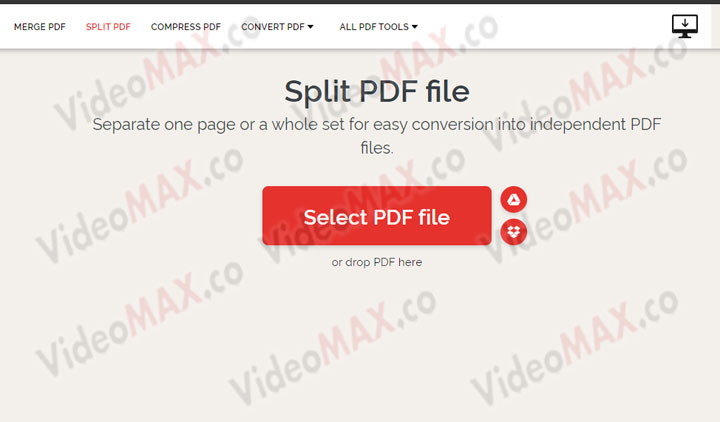
- Seperti biasa, silakan akses tautan berikut ke dokumen PDF yang terpisah: iLovePDF.com
- Klik Pilih File PDF untuk mengunggah file PDF.
- Ada beberapa opsi pemisahan halaman. Untuk memisahkan dari wilayah yang memiliki area tertentu, Anda perlu memisahkan file PDF dari sisi A ke sisi B. B. Pemisahan permanen, seperti halaman 1-3, pisahkan hanya satu halaman.
- Opsi Extract Pages memungkinkan Anda untuk menggunakan opsi Extract All Pages untuk mengisolasi semua halaman satu per satu untuk setiap file. Opsi Halaman Pilih mengisolasi hanya halaman yang dipilih. B. 1, 1-5, dll.
- Pilih ketika Anda mengklik Split PDF.
- Tunggu sebentar sampai pemutusan selesai.
- Dalam hal ini, file akan diunduh secara otomatis. Jika tidak, coba klik Unduh PDF Terpisah.
- Selesai
2. SmallPDF.com
SmallPDF.com adalah salah satu alat yang membuatnya mudah untuk mengkonversi atau mengedit file PDF. Selain memisahkan file PDF untuk setiap halaman, ada banyak persyaratan dan hal lain yang dapat dilakukan melalui situs web ini.
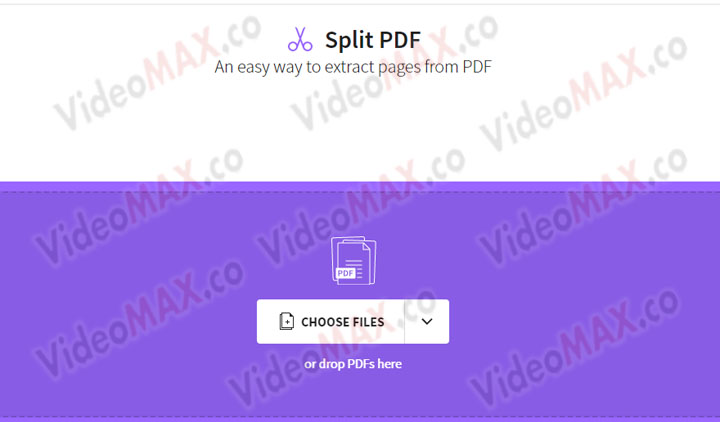
Jika Anda tertarik menggunakannya, lihat langkah-langkah di bawah ini.
- Pertama, akses halaman alat yang diperlukan, yang bisa berupa file PDF bersama atau individu. Klik tautan berikut: SmallPDF.com
- Kemudian klik Pilih File untuk mengunggah file PDF untuk dipisahkan.
- Tunggu sebentar hingga unggahan selesai.
- Pilih opsi gratis yang memungkinkan Anda untuk membagi halaman sesuai kebutuhan. Klik Pilih halaman untuk diekstraksi.
- Kemudian klik Pilih Opsi untuk melanjutkan.
- Kemudian tentukan halaman yang akan dipisahkan. B. 1 hingga 3 halaman atau 3 halaman saja.
- Klik Bagikan PDF.
- Tunggu sebentar dan halaman akan berhasil dipisahkan.
- Klik Unduh untuk melihat hasilnya.
- Selesai
3. Sejda.com
Anda juga dapat menggunakan layanan sedja.com. Ada banyak hal yang dapat Anda lakukan dengan file PDF di situs web ini, dari keamanan hingga membuka kunci, menambahkan tanda air, menggabungkan, mengedit, dan memisahkan file PDF.
Selain operasi online, ada juga versi offline untuk Windows, Mac dan Linux. Untuk informasi lebih lanjut, silakan kunjungi sedja.com di bawah ini.
- Pertama, buka halaman yang berisi alat yang Anda butuhkan dan klik tautan berikut: Sedja.com
- Klik Unggah File PDF untuk mengunggah file PDF.
- Ada dua opsi pemisahan. Ekstrak setiap halaman menjadi file PDF. Ini berarti mengekstraksi seluruh isi halaman file PDF dengan halaman.
- Ketika Anda memilih halaman untuk dibagi, Anda perlu memilih halaman untuk mengekstrak atau memisahkan.
- Untuk opsi lainnya, Anda dapat memilih Opsi Lainnya. Pilih apa yang menurut Anda perlu.
- Jika demikian, klik Berikutnya.
- Masukkan lebih banyak entri atau kondisi hingga proses pemisahan selesai.
- Dalam hal ini, Anda dapat mengklik Unduh untuk melihat hasilnya.
- Selesai
4. PDFCandy.com
Anda juga dapat menggunakan alat konversi PDF PDFCandy.com. Layanan ini menyediakan banyak persyaratan untuk mengonversi file PDF. B. Memotong, mengonversi, mengedit, mengonversi, menghapus, dan menyusun ulang lembar PDF.
Tidak hanya layanan ini tersedia secara online, ia juga menyediakan perangkat lunak offline Candy PDF untuk sistem operasi Windows. Lihat langkah-langkah di bawah ini untuk informasi lebih lanjut tentang penggunaan PDFCandy.
Jika Anda ingin mencoba online, silakan kunjungi tautan berikut. PDFCandy.com
Jika Anda offline, silakan unduh perangkat lunak konversi yang tersedia hanya untuk Windows: [Unduh PDF Candy]
- Klik Tambah File untuk mengunggah file PDF. Setelah ini selesai, Anda dapat mengambil alih dari Google Drive atau Dropbox.
- Tunggu unggahan dan unduhan file selesai.
- Ada dua opsi yang bisa Anda coba. Gunakan satu halaman untuk memisahkan satu halaman untuk setiap file dari semua halaman.
- Sejauh menyangkut jarak, pemilihan halaman yang diinginkan. Misalnya, 1, 2-4, 8-13.
- Jika ditentukan. Klik Bagikan PDF.
- Setelah menunggu sebentar, Anda dapat mengunduh hasil pemisahan halaman.
- Klik Unduh File untuk melihat hasilnya.
- Selesai
Cara Memisahkan File PDF Menggunakan Aplikasi (Offline)
Selain online (tanpa aplikasi), dukungan perangkat lunak pengeditan PDF terbaik memungkinkan Anda untuk membagi atau membagi file PDF secara offline. Metode sebelumnya yang disebutkan sebelumnya juga menawarkan layanan seperti PDFCandy dan Sedja, dan juga menawarkan versi offline.
Jika Anda ingin mencoba versi offline yang lebih populer, ikuti rekomendasi di bawah ini.
1 Nitro Pro Enterprise-Split file PDF
Nitro Pro Enterprise juga merupakan alternatif untuk mengedit atau mengubah seluruh dokumen PDF. Dukungan format perangkat lunak ini sangat luas dan dimulai dengan Word, PowerPoint®, Excel®, Photoshop®, Rich Text, HTML, BMP, TIFF, GIF, JPEG, JPEG2000, PNG, dan banyak lagi.
Dengan kata lain, mengonversi file PDF ke format lain sangat berbeda. Lihat langkah-langkah di bawah ini untuk persyaratan pemisahan dokumen PDF.
- Pertama, buka perangkat lunak Nitro Pro yang ada. Jika Anda belum memilikinya, unduh terlebih dahulu: [Nitro Pro Unduh]
- Klik Open, pilih Browse, dan masukkan file PDF yang ingin Anda pisahkan.
- Kemudian pilih Tata Letak Halaman dari menu atas dan pilih Bagikan.
- Untuk membagi halaman, ketik 1 di bagian Metode Split pada opsi Dalam File.
- Jika Anda tidak menginginkan semua halaman, Anda dapat mengatur bookmark berdasarkan level atau rentang halaman (mis. 1.4-6; 8-9).
- Untuk menemukan lokasi lokasi, klik Browse di opsi In di menu Folder Tujuan dan tentukan metode yang diinginkan.
- Jika demikian, klik Bagikan.
- Masukkan folder target yang ditentukan sebelumnya untuk melihat hasilnya.
- Selesai
2. Google Chrome
Jika Anda hanya menggunakan Google Chrome. Anda benar-benar dapat menyimpan halaman file PDF demi halaman, bahkan jika halaman yang Anda simpan nanti menjadi halaman yang dipilih alih-alih seluruh halaman.
Jika Anda ingin tahu seperti apa, ikuti langkah-langkah ini …
- Pertama, buka file PDF di Google Chrome. Cukup seret file ke halaman Google Chrome Anda dan itu akan terbuka secara otomatis.
- Kemudian klik ikon cetak atau gunakan pintasan keyboard untuk mempercepat (Ctrl + P).
- Di bagian Ke, Anda dapat memilih Simpan sebagai PDF.
- Kemudian pilih opsi Kostum di bagian Halaman dan tentukan halaman yang akan disimpan. Misalnya, tulis halaman 2, lalu 2.
- Kemudian klik Simpan dan tentukan lokasi drive penyimpanan yang diinginkan.
- Klik Simpan lagi.
- Selesai
Baca juga:
Jadi itulah pembahasan dari kami mengenai Cara Memisahkan File PDF yang dapat anda coba dan praktekkan sendiri dari apa yang telah admin ulas dengan lengkap pada postingan kali ini, semoga bermanfaat
Terimakasih telah berkunjung di videomax.co, jangan lupa cek postingan kami yang lainnya, karena ada banyak aplikasi dan juga tutorial menarik yang mungkin kamu dapatkan. Terimakasih.

